怎样在Win server 2012 +IIS8.0下安装SSL证书
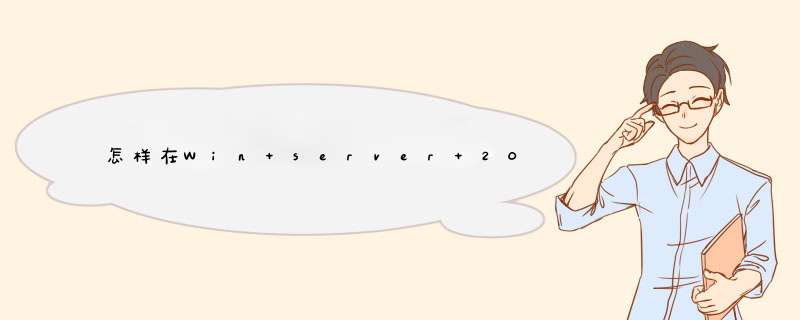
安装windows server 2012 IIS80操作系统服务器一台,web站点一个, SSL证书一张
1
SSL证书的申请:
成功在景安申请证书后,会得到一个有密码的压缩包文件,输入证书密码后解压得到五个文件:for Apache、for IIS、for Ngnix、for Other Server,这个是证书的几种格式,解压for IIS压缩包,会得到一个域名pfx格式的证书,IIS80上需要用到pfx格式的证书。
2
导入SSL证书:
开始 -〉运行 -〉MMC,启动控制台程序 -> 选择菜单“文件 -〉添加/删除管理单元”->列表中选择“证书”->点击“添加”-> 选择“计算机帐户” ->点击完成。在控制台的左侧显示证书树形列表,选择“个人”- “证书”,右键单击,选择“所有任务-〉导入”, 根据“证书导入向导”的提示,将pfx格式文件导入,注意导入过程选择“根据证书内容自动选择存储区”。(注意导入过程中需要输入密码)导入成功后,刷新,可以看到如图所示的证书信息
3
分配服务器证书:
打开IIS80管理器面板,找到待部署证书的站点,点击“绑定”
4
设置参数:
选择“绑定”->“添加”->“类型选择https” ->“端口443” ->“ssl证书导入的证书名称” ->“确定”,SSL缺省端口为443端口,(请不要随便修改。如果您使用其他端口如:8443,则访问时必须输入:https://域名:8443)
END
1
重启IIS80服务,在浏览器地址栏输入:https://域名(申请证书的域名)测试您的SSL证书是否安装成功,如果成功,则浏览器下方会显示一个安全锁标志。请注意:如果您的网页中有不安全的元素,则会提供“是否显示不安全的内容”,赶紧修改网页,删除不安全的内容(Flash、CSS、Java Script和等)。
你好!
Windows 2008安装证书教程如下:
1、完成证书自助购买。进入证书管理页面,点击“下载证书”。下载证书压缩包后解压,在线转换为pfx格式文件然后上传。
2、进入IIS管理控制台的服务器证书管理页面,右键选择“导入”
选择您的pfx格式证书备份文件,并输入密钥文件保护密码
请选中“标志此密钥为可导出”,否则有些情况可能会无法完成证书安装。
3配置服务器证书选中需要配置证书的站点,并选择右侧“编辑站点”下的“绑定”选中您刚才安装的服务器证书文件
配置默认的https访问端口443,重启IIS并使用https方式访问测试站点证书安装。如果有多个站点多个证书,分别这样设置,如果提示443端口在使用,暂时使用别的端口,然后根据下面ii7多个证书的设置进行处理其他信息
以上就是Windows 2008安装证书安装教程了,希望能帮助到你。
这里有一份Windows 2008安装证书安装图文详解你可以参考下网页链接

![网上报告厅_[网上报告厅]2.34版使用指南](/aiimages/%E7%BD%91%E4%B8%8A%E6%8A%A5%E5%91%8A%E5%8E%85_%5B%E7%BD%91%E4%B8%8A%E6%8A%A5%E5%91%8A%E5%8E%85%5D2.34%E7%89%88%E4%BD%BF%E7%94%A8%E6%8C%87%E5%8D%97.png)




0条评论